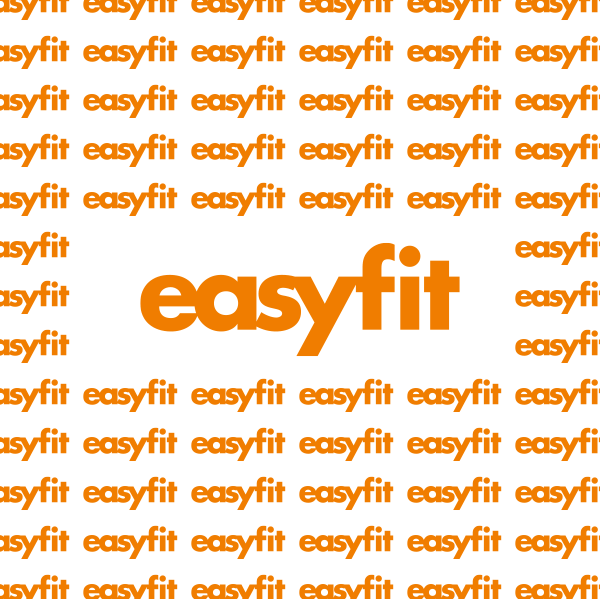
Eenmalig op een nieuwe manier inloggen in Easyfit
Belangrijk
Om lenzen via Easyfit te kunnen blijven bestellen is het noodzakelijk om eenmalig op een nieuwe manier in het programma in te loggen. We leggen u graag uit welke stappen u moet doorlopen.
Let op!
- Als u al gebruik maakt van de Menicon Bloom module binnen Easyfit, heeft u dit proces al eens doorlopen. Dat hoeft niet nog een keer. Eén aanmelding volstaat.
- Als uw winkel over meerdere computers beschikt, dan dient u deze handeling per computer uit te voeren. U hoeft echter maar één keer wachtwoordherstel uit te voeren. Bij elke volgende computer kunt undan het debiteurnummer plus wachtwoord invoeren.
- Met de release van december is aanmelden/inloggen slechts 1 keer nodig. De gegevens worden bewaard.
Handleiding
Bij het opstarten krijgt u de vraag of u Easyfit wil updaten. U kiest voor 'Ja'. Dit duurt minder dan een minuut.
Met de release van december 2022 zult u zich zich éénmalig moeten aanmelden op een nieuwe manier.
1) Instellingen
Ga naar [Instellingen > Bedrijf]. Hier ziet u een nieuw veld [Debiteurnummer]. Klik op de knop [Registreren] achter dit veld..
![]()
2) Wat te doen bij het aanmeldscherm
U krijgt een scherm te zien met als titel "Aanmelden met uw gebruikersnaam". U heeft echter geen standaard inloggegevens van ons. Klik daarom eerst op [Wachtwoord vergeten] (groen gemarkeerd in de afbeelding hieronder).
![]()
3) Debiteurnummer invullen op herstelpagina
U komt terecht op de herstel pagina. Vul uw debiteurnummer in bij het veld "E-mailadres of gebruikersnaam" (groen gemarkeerd).
Dit debiteurnummer is te vinden op de brief die u als het goed is van ons heeft ontvangen aangaande dit onderwerp, maar ook op uw facturen van ons. Een debiteurnummer heeft altijd 7 cijfers. Het kan zijn dat uw debiteurnummer met een 0 begint. Ook de 0 dient dan te worden ingevuld.
Neem de tekens uit de afbeelding over en klik op [volgende].
![]()
4) Een e-mail ontvangen
U krijgt onderstaande scherm te zien. Klik op de knop [E-mail]. Er komt als het goed is een e-mail bij u binnen met een verificatiecode.
![]()
5) Verificatiecode invullen
Vul de code die u per e-mail ontvangt in onderstaande scherm in.
![]()
6) Nieuw wachtwoord aanmaken
Na het invullen van de code verschijnt er een scherm om een nieuw wachtwoord aan te maken.
7) Instellingen
Als het wachtwoord is aangemaakt, gaat u nogmaals naar [Instellingen] en klikt u op [Registreren].
![]()
8) Aanmelden
U ziet nu hetzelfde scherm als in het begin. U kunt zich nu aanmelden met uw debiteurnummer en het zojuist door u aangemaakte wachtwoord. Daarmee is dit eenmalige proces voltooid.
![]()
